
תוֹכֶן
לפעמים Steam עלולה להיכשל בהתקנת המשחק או עשויה לא להגיב בגלל תיקיית חבילות גרועה. משתמשים מסוימים עשויים לגלות שההתקנה שלהם עשויה להימשך זמן רב מהצפוי ואינה הולכת לשום מקום. חלון "התקנת עדכון" עשוי להימשך במהלך תקופה זו. אם אתה אחד מהמשתמשים שבמקרה נתקלת בבעיה זו, עליך לנסות למחוק את תיקיית חבילת Steam כדי לתקן אותה. זה יאלץ את לקוח Steam להוריד מחדש את הקבצים הדרושים לאחר מכן ולתקן שגיאות התקנה.
מחיקת תיקיית חבילת Steam
בצע את השלבים הבאים כדי לרענן את תיקיית החבילה בלקוח Steam שלך.
- סגור את לקוח Steam.
לחץ על ה- "X" בפינה השמאלית העליונה.
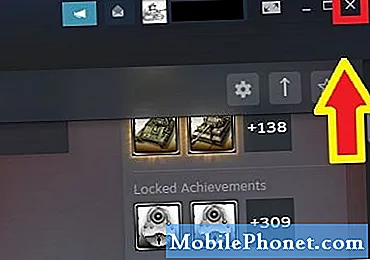
- צא מכל התהליך הקשור ל- Steam תחת מנהל המשימות.
לִפְתוֹחַ מנהל משימות ומתחת ל תהליכים הכרטיסייה, מצא את כל הפריטים שאומרים משהו על Steam. סגור כל אחד מהם בנפרד.

- פתח את ספריית Steam.
נתיב ברירת המחדל של תיקיית Steam הוא C: Program Files Steam. בהתאם למחשב שלך, נתיב ברירת המחדל יכול להיות גם C: Program Files (x86) Steam.
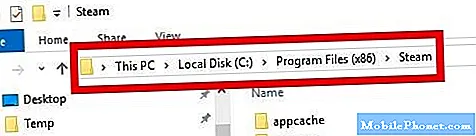
- מצא את תיקיית החבילה.
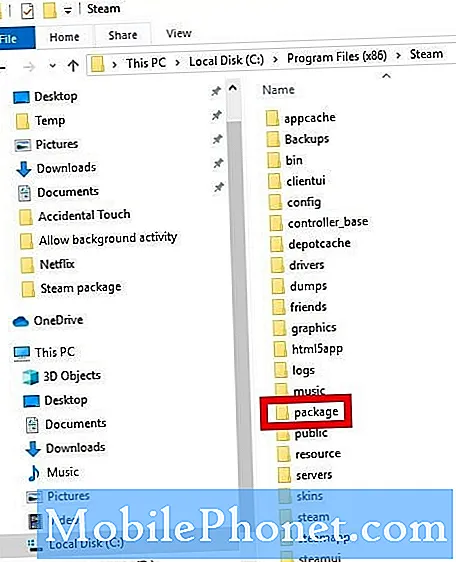
- צור עותק של תיקיית Package.
זאת על מנת להבטיח שיש לך גיבוי של תיקיה זו למקרה שמשהו ישתבש. העבר את העותק של תיקיה זו, למשל, לשולחן העבודה, כך שתוכל לשחזר אותו בקלות.
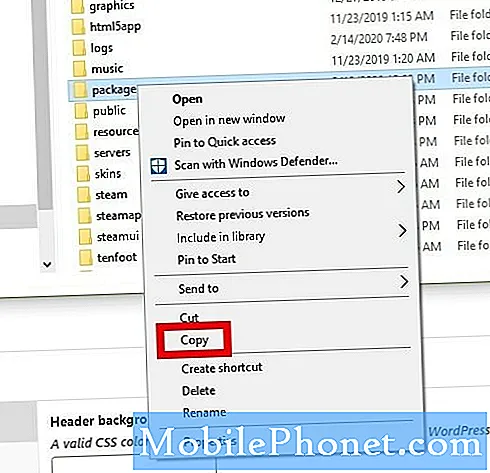
- מחק את תיקיית החבילה.
לחץ לחיצה ימנית על התיקיה ולחץ על לִמְחוֹק.
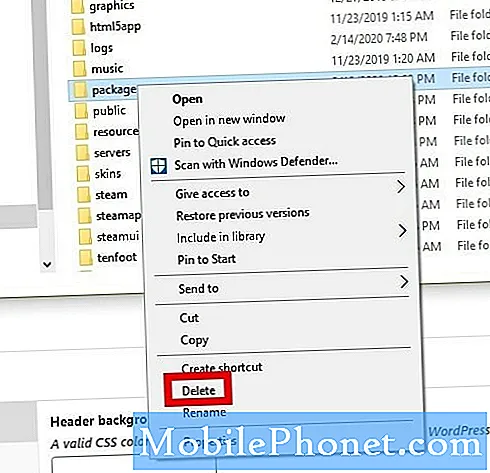
- הפעל מחדש את לקוח Steam.
פתח את לקוח Steam ולחץ על החץ למטה לצד שם הפרופיל שלך בפינה השמאלית העליונה. לאחר מכן לחץ על צא מהחשבון.
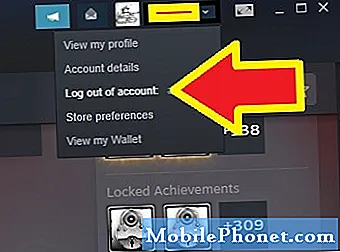
- תן ל- Steam להוריד מחדש כמה קבצים.
פתח מחדש את לקוח Steam והורד את הקבצים הדרושים. לאחר ההורדה, הוא יופעל כרגיל.
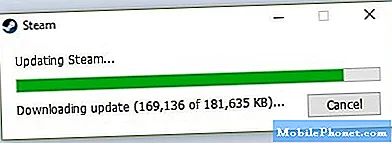
הצעה לקריאה:
- כיצד לתקן את שגיאת "המשחק פועל" על ידי Steam
קבל עזרה מאיתנו
נתקל בבעיות בטלפון שלך? אל תהסס לפנות אלינו באמצעות טופס זה. ננסה לעזור. אנו יוצרים גם סרטונים למי שרוצה לעקוב אחר ההוראות החזותיות. בקר בדף Youtube שלנו לפתרון בעיות.


